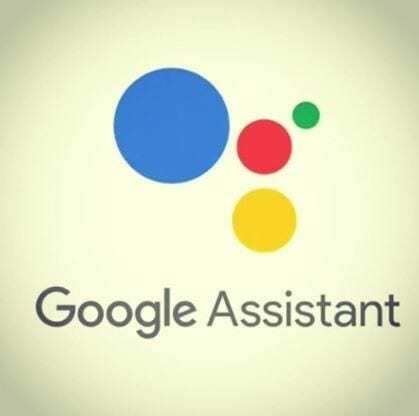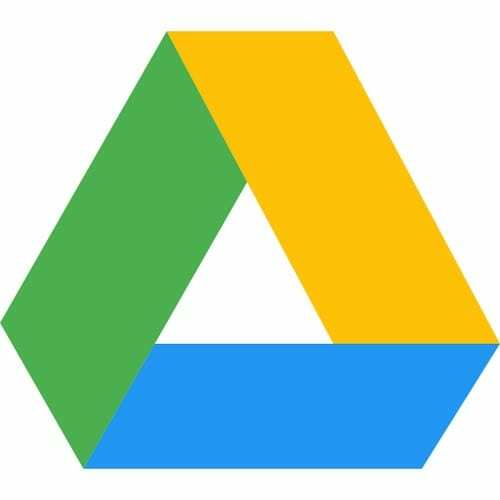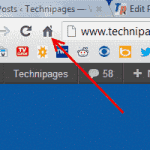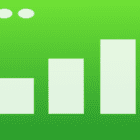Förbi Mitch BartlettLämna en kommentar
Du kan när som helst få en titt på hur trafiken ser ut hem eller till jobbet med Google-appen på din telefon. Använd bara dessa steg.
Från Android
- Öppna "Google" app.
- Välj "Meny”
 ikonen i det nedre högra hörnet.
ikonen i det nedre högra hörnet. - Scrolla ner till "Pendla", välj sedan "Visa alla inställningar" alternativet.
- Scrolla ner och tryck på Hem ikonen och skriv sedan adressen till ditt hem. Tryck på "OK" när du är klar.
- Tryck på Portfölj ikonen och skriv sedan adressen till ditt arbete. Tryck på "OK" när du är klar.
- Öppna "Google kartor"-appen och sök efter "Hem" eller "Arbete.
- Välj navigeringspilen för att gå in i navigeringsläge.
- Ange en startpunkt (Hem eller arbete).
- Medan du navigerar väljer du
 ikonen i det övre högra hörnet och välj sedan "Trafik“.
ikonen i det övre högra hörnet och välj sedan "Trafik“. - Nu kommer områden på gatan att ha en färg för att indikera trafiknivån på dem.
- Grön = Lätt trafik.
- Orange = Måttlig trafik.
- Röd = Överbelastad.
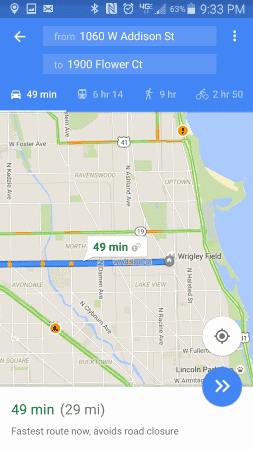
Från skrivbordswebbläsaren
- Öppna Google Maps.
- I "Sök på Google Maps" fält, skriv "Arbete“. Om du inte har angett din arbetsplats tidigare kommer du att bli ombedd att ange din arbetsadress.
- I "Sök på Google Maps" fält, skriv "Hem“. Om du inte har angett din hemplats tidigare kommer du att bli ombedd att ange din arbetsadress.
- För att se trafik på valfri karta, välj "Meny” > “Trafik“.
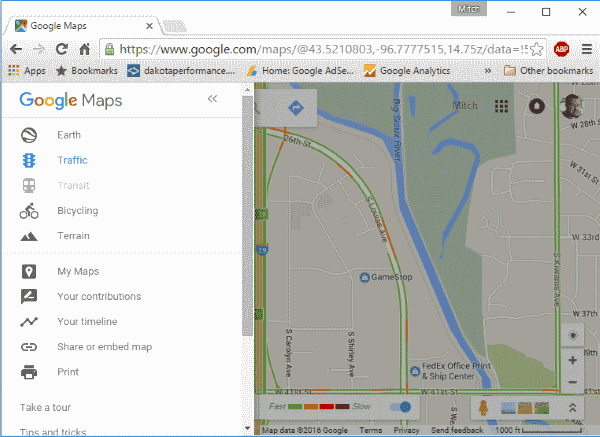
- Områden på gatan kommer att ha en färg för att indikera trafiknivån på dem.
- Grön = Lätt trafik.
- Orange = Måttlig trafik.
- Röd = Överbelastad.
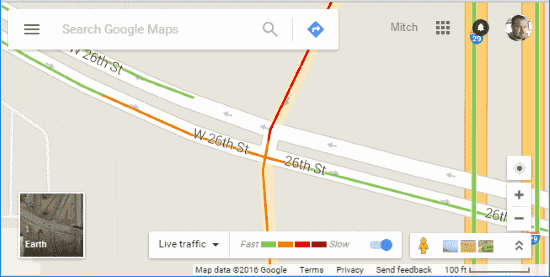
Du kanske också gillar